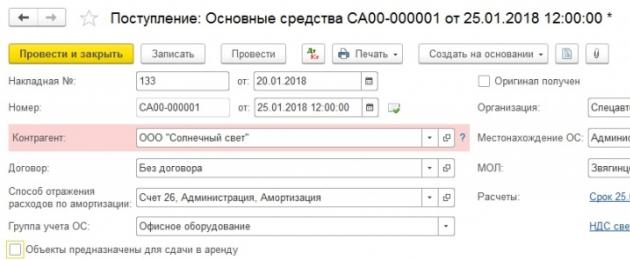Довольно сложно найти такое предприятие, которое не имело бы у себя на балансе основных средств: без них невозможно организовать производственный процесс, они служат более 12 месяцев и имеют внушительную стоимостную оценку. Их приобретение – как правило, это существенные инвестиции, которые окупятся только в процессе их эксплуатации и с течением времени. Как же учесть затраты по приобретенному дорогостоящему имуществу в бухучете и правильно рассчитать прибыль? Они учитываются равномерно, путем зачисления амортизации. Как произвести начисление амортизации основных средств в 1С* вы узнаете из этой статьи. Данный процесс посмотрим на примере конфигурации «1С:Бухгалтерия», редакция 3.0.
*Главное условие при этом – ОС поступило в организацию, было принято к учету и введено для эксплуатации.
Поступление, принятие и ввод в эксплуатацию ОС
ОС можно зарегистрировать в бухучете с помощью «Поступления основных средств», которое доступно из раздела «ОС и НМА» основного меню системы.
В документе обязательно заполняются шапка, табличная часть и подвал.
В шапке документа указываются:
- Номер и дата накладной поставщика;
- Наименование контрагента-поставщика;
- Договор между организацией и контрагентом;
- Местонахождение ОС, как подразделение организации;
- Материально-ответственное лицо, как физическое лицо, получающее основное средство;
- Группа учета ОС – выбирается из предложенного предопределенного списка.

Особенное внимание следует обратить на реквизит «Способ отражения расходов по амортизации». По мере заполнения перечисленных выше реквизитов шапки, упомянутый реквизит постепенно автоматически заполняется данными текущего документа. Вот так обычно выглядит созданный способ:

Элемент принадлежит конкретной организации, в нашем случае – ООО «Спецавтоматика». В нем указывается счет затрат. По умолчанию счет затрат подставляется из учетной политики организации, настроенной при начале эксплуатации бухгалтерской конфигурации. Перейти к учетной политике можно через ссылку в карточке организации.


Тут счет затрат можно заменить на любое необходимое значение – 20, 23, 25, 29, 44, 91.
После установки нужного счета затрат потребуется заполнить все элементы аналитики:
- Для счетов 20, 23, 29 – подразделения, номенклатурные группы, статьи затрат;
- Для счетов 25, 26 – подразделения, статьи затрат;
- Для счета 44 – статьи затрат;
- Для счета 91.02 – статьи прочих расходов.
Очень важную функцию выполняет последний реквизит способа – «Коэффициент». Его применение имеет смысл, если основное средство задействовано в нескольких категориях учетных затрат в течение отчетного периода. Например, ОС используют для управленческих целей и для целей торговой деятельности, как расход на продажу. Для правильной настройки способа амортизирования надо определить доли, приходящиеся на каждую категорию затрат. Эти доли необходимо отразить как коэффициенты.

В приведенном примере значения коэффициентов равны единицам, они означают, что амортизация будет поровну/пополам разделена и начислена между затратными счетами 26 и 44.
Так можно управлять соотношениями сумм зачисленной амортизации по объекту ОС.
Заполним таблицу поступления.
С помощью кнопки «Добавить» в табличной части создается новая строка.
В этой строке необходимо заполнить объект, выбрав или создав его в одноименном справочнике.

Для корректного начисления нужно заполнить в карточке группу учета ОС, код общероссийского классификатора основных фондов (ОКОФ)* и амортизационную группу.
*ОКОФ должен быть предварительно загружен в систему из внешнего файла, который поставляется с пакетом установки конфигурации.
Завершается заполнение табличной части указанием стоимости основного средства, ставки НДС, срока полезного использования.
Рассматриваемый документ предусматривает регистрацию поступления внеоборотного актива, принятие на учет и введение ОС в эксплуатацию. После проведения документа будут сформированы следующие проводки:

Обращает на себя внимание тот факт, что документом «Поступление ОС» можно зарегистрировать основное средство, амортизирование которого будет зачислено линейным способом. Для выбора других способов рекомендуется использовать последовательное создание документов «Поступление (акт, накладная)» и «Принятие к учету ОС».
В рассматриваемом примере ОС используется в хоздеятельности, поэтому можно переходить к следующему шагу.
Начисление амортизации основных средств в 1С
ОС переносят свою стоимость на расходы организации постепенно, путем начисления амортизирования с месяца, следующего за месяцем ввода ОС в эксплуатирование.
Это по сути регламентная операция, производимая раз в месяц. Все такие операции выполняются в «1С Бухгалтерия» с помощью инструмента «Закрытие месяца». Запустить его можно из раздела «Операции» основного меню системы.

Закрытие месяца – это рабочее место, помощник пользователя, в котором содержится список всех необходимых регламентных операций. Если какая-либо операция не отображается в помощнике, значит, в учетной системе отсутствует необходимость ее выполнения.
Для расчета амортизации служит операция «Амортизация и износ основных средств».

Для совершения операции необходимо нажать на кнопку «Выполнить закрытие месяца» и в системе будет сначала выполнения процедура перепроведения документов, а затем, рассчитается амортизация. Если амортизация рассчитана без ошибок, то строка-процедура начисления изменит цвет на зеленый.

Результатом выполнения процедуры начисления амортизации являются бухгалтерские проводки, которые можно увидеть, открыв контекстно-зависимое меню по гиперссылке и выбрав команду «Показать проводки».

Вот так выглядят проводки для нашего основного средства, приобретение которого мы рассматриваем в данной статье.

Вспомним, что способ отражения расходов по амортизации содержал для нашего основного средства два счета затрат – 26 и 44. Амортизация между счетами должна была разделиться поровну, потому что в способе указаны одинаковые коэффициенты для каждой из двух строк.
Принимая во внимание, что первоначальная стоимость ОС составила 110 959 руб. (в стоимость не включается НДС), а также срок полезного использования, равный 61 месяцу, при линейном методе начисления амортизации, ежемесячная ее сумма составит – 1 819 руб., то есть на каждый счет затрат приходится по 909 руб. 50 коп.
Для удобства пользователей данная операция дополнительно обособлена в разделе «ОС и НМА» основного меню системы.

После нажатия на команду в системе будет открыт список регламентных операций по начислению.

При необходимости пересчета в результате внесения изменений в первичные документы, можно отменить начисление амортизации в 1С, используя функцию «Отменить операцию».

Отмененная операция отмечается пиктограммой в виде белого листа.
Возможности учетной системы «1С:Бухгалтерия 8.3» не ограничиваются только начислением амортизации. В системе имеется многофункциональный журнал «Параметры амортизации ОС», который также доступен из раздела «ОС и НМА» основного меню системы.

В нем имеется возможность для создания специализированных документов, связанных с особенностями этих начислений. В то же время с их помощью можно разобраться, как изменить начисление амортизации в 1С 8.3.

Используя данные документы обязательно учитывать их существенную особенность – они влияют на расчет амортизирования с месяца, следующего за месяцем их регистрации в системе.
8.3 (8.2) происходит одноименной регламентной операцией на основании предварительно созданных документов по поступлению и принятию к учету ОС. Допустим, закуплено новое оборудование, отразим это в программе документом «Поступление оборудования» (вкладка «ОС и НМА», раздел «Поступление основных средств»). Создаем новый документ:
В шапке производим заполнение всех полей обычным способом. Уделите внимание полям:
- Договор – указывается по выбранному контрагенту, вид должен быть «С поставщиком»:
- Расчеты - подставление в документ происходит автоматически по установленным ранее данным. Для проверки можно нажать на саму ссылку:
Переходим к заполнению нижней части документа.
Вкладка «Оборудование» - сюда путем подбора из номенклатурного справочника добавляем необходимую номенклатуру.
Вкладка «Дополнительно» - здесь уже имеются данные по грузоотправителю, грузополучателю, которые можно изменить, если они отличаются от заявленных. Когда поставщиком предъявлен документ «Счет-фактура», то его необходимо зарегистрировать в соответствующем поле.
При регистрации счета-фактуры имеется один нюанс – в поле «Код вида операции» должно стоять значение 01 (Полученные товары, работы, услуги):
Введем в эксплуатацию через документ «Принятие к учету ОС» (вкладка «ОС и НМА», пункт «Принятие к учету ОС»).
Важно
Обратите внимание, что при закупке нескольких ОС, у каждого будет свой индивидуальный номер для корректной идентификации и для учета.
Обязательными для заполнения являются все поля:
- МОЛ - нужно указать данные ответственного физического лица;
- Местонахождение - указывается подразделение (склад, цех, мастерская), в котором будет использоваться оборудование;
- Событие ОС - выбираем тип «Принятие к учету с вводом в эксплуатацию».
Перейдем к заполнению вкладок. «Внеоборотный актив» отражает основную информацию по оборудованию. Заполняются все поля:
Вкладка «Основные средства» содержит список оборудования, которое нужно принять к учету. Заполняется любым удобным способом: «Добавить» (построчно), «Заполнить» (по основному документу) или через «Подбор» (комплексно из номенклатурного справочника):
Важно
Обязательно зайдите в карточку основного средства и проверьте заполнение реквизитов: «Группа учета ОС», «Код по ОКОФ», «Амортизационная группа» и «Шифр по ЕНАОФ» на вкладке «Главное».
Вернемся к документу «Принятие к учету ОС». Следующая вкладка «Бухгалтерский учет» - здесь задаются параметры начисления амортизации по БУ:
Разберем заполнение полей:
Счет учета - нужно указать 01.01 (Счет учета основных средств в организации);
Порядок учета - указываем «Начисление амортизации», так как это необходимо для данной ситуации;
Счет начисления амортизации - указываем накопительный счет начисления амортизации и ставим галочку возле поля «Начислять амортизацию»;
Способ начисления амортизации - если нет персональных предпочтений у предприятия, то указываем «Линейный способ»;
В этой статье, в продолжение предыдущей, мы рассмотрим другие документы в которых устанавливаются или изменяются параметры амортизации.
1. Изменение параметров начисления Амортизации;
В этом документе устанавливаются новые параметры амортизации по управленческому и бухгалтерскому учету. Можно установить «птичку» для использования новых параметров уже в текущем месяце (рис.1).
2. Изменение графиков амортизации ОС;
Здесь можно установить новый график по амортизации, график выбираем из всплывающего справочника, при потребности - создаем новый график амортизации ОС(рис.2).

3. Изменения способов отражения расходов по амортизации ОС;
В этом документе устанавливается новый Способ отражения расходов по амортизации (рис.3)(Еще «Способ отражения расходов по амортизации» мы устанавливаем в документах «Принятие к учету ОС» и «Ввод начальных остатков по ОС»;

4. Изменения состояния ОС;
В данном документе устанавливается(рис.4):
- «птичка» влияет на начисления амортизации;
Начислять амортизацию;
Начислять амортизацию в текущем месяце.

Если все параметры амортизации установлены правильно, то и документ амортизация подсчитаем амортизацию. Если где то в учете ОС была допущена ошибка относительно амортизации, то для получения амортизации нужно ее исправить.
Теперь посмотрим сам документ Амортизация ОС(рис.5).
Документы - Основные средства - Амортизация ОС

Документ сам, по себе прост, устанавливаем дату амортизации, наименование организации, считаем Амортизацию по управленческому и бухгалтерскому учету. Из документа Амортизация ОС можно перейти в ряд документов, структурно повязанных с начислением Амортизации (через пункт меню Перейти):
Журнал проводок (бухгалтерский учет) - показывает корреспонденцию счетов амортизации ОС со счетами затрат по данному документу Амортизации;
Затраты;
Затраты (бухгалтерский учет);
Затраты на строительство объектов ОС;
Стоимость ОС (бухгалтерский учет) - отображает перечень ОС в списке и сумму начисленной амортизации по каждому, можно выводить для печати;
Строительство объектов ОС (управл.учет);
Учет затрат (для управленческого, бухгалтерского и налогового учета) показывает по каждому ОС, вид затрат(рис.6);
Учет затрат(бухгалтерский учет) - на рис. показана таблица по учету затрат

По амортизации ОС, можно сформировать Ведомость амортизации ОС за период (рис.7)
Отчеты - Основные средства - Ведомость амортизации ОС

Ведомость амортизации формируется по данным управленческого, бухгалтерского или же налогового учета, с помощью настроек можно установить критерии отбора (например, сделать отчет по определенной группе ОС или же по подразделению, к которому принадлежит ОС). Более детально об этом отчете ми будем говорить в следующей теме «Робота с отчетами по ОС».
В этой статье я хочу рассказать про начисление, доначисление и изменение параметров амортизации основных средств в программе 1С: Бухгалтерия государственного учреждения 8 редакции 1.0. Амортизация – это постепенное снижение ценности имущества вследствие его изнашивания. При этом есть несколько способов начисления амортизации: это 100% начисление при вводе в эксплуатацию основного средства стоимостью от 3000 руб. до 40000 руб. и линейный способ – для основных средств стоимостью свыше 40000 руб.
Хочу еще раз обратить ваше внимание на то, что для корректного начисления амортизации необходимо правильно указывать код ОКОФ в документе «Принятие к учету Ос и НМА». Подробно я рассказывала об этом в статье Покупка и принятие к учету основных средств в программе 1С: Бухгалтерия государственного учреждения 8 редакции 1.0 .
Чтобы проверить параметры начисления амортизации, заходим в карточку основного средства на закладку «Амортизация».
Если какой-то из параметров нужно изменить, то для этого необходимо воспользоваться специальным документом «Изменение параметров амортизации», который находится в меню "ОС, НМА, НПА" - "Работа с регистрами сведений по ОС". 
Создаем новый документ и заполняем поля, изменяя при этом нужные параметры.
После заполнения документ сохраняем и проводим. Теперь с даты, указанной в документе, амортизация будет начисляться по новым параметрам.
Для изменения счета затрат при начислении амортизации, есть специальный документ «Изменение счета затрат для начисления амортизации ОС», расположенный в том же меню.

Создаем новый документ.

Есть возможность автоматического заполнения табличной части документа по счету учета.
И затем можно автоматически изменить КПС для начисления амортизации.
Также автоматически можно изменить счет затрат. 
После заполнения документ сохраняем и проводим. Изменения вступят в силу с даты документа.
Непосредственно само начисление амортизации нужно производить ежемесячно, последним днем месяца. Для этого используем документ «Начисление амортизации ОС и НМА». 
Создаем новый документ, по кнопке «Заполнить» заполняем его и проводим.
Из документа можно распечатать «Ведомость начисленной амортизации».
Существуют случаи, когда необходимо приостановить, либо возобновить начисление амортизации. Для этих целей предназначен документ «Приостановка начисления амортизации». Он используется для приостановления начисления амортизации при переводе основного средства на консервацию на срок более трех месяцев и для возобновления начисления амортизации после расконсервации. 
Создаем новый документ. В документе представлено на выбор несколько операций.
Выбираем нужную операцию, заполняем табличную часть. После заполнения документ проводим.
Иногда еще бывают такие случаи, когда необходима корректировка начисленной амортизации. Например, расчетная сумма амортизации и остаток по счету 104 по объекту расходятся или нужно произвести доначисление амортизации до 100% балансовой стоимости по объектам ОС (НМА), по которым установлен способ начисления амортизации «100% при вводе в эксплуатацию».
- Амортизационная группа. От правильного заполнения этого реквизита зависит размер амортизационной премии, который в дальнейшем будет включен в себестоимость товара, продукции, услуг.
Шифр ЕНАОФ применялся до 1 января 2002 года и заполнение его не обязательно, если объект введен в эксплуатацию после этого периода.
После заполнения вкладки Главное в справочнике, переходим на вкладку Сведения БУ. Открывается пункт меню Ввести документ принятия к учету. Нажимаем на документ и создаем новый :

Заполним последовательно все вкладки документа.
Закладку Внеоборотный актив, где указываем заданные параметры и обязательно счет БУ 08.04, если ОС приобрели за плату, или другие субсчета счета 08, в соответствии со способом поступления объекта:

На вкладке Основные средства кнопкой Добавить добавляем основное средство из справочника:

Затем на вкладке Бухгалтерский учет заполняем обязательные реквизиты:
- Счет учета – 01;
- Порядок учета – начисление амортизации;
- Счет начисления износа – 02.01, и поставить «галочку» в окошке « Начислять амортизацию». Если этой отметки не будет, то износ не начислится;
- Способ начисления амортизации – линейный, согласно примеру;
- Срок полезного использования – указывается в месяцах, исходя из количества лет использования ОС:

Способ отражения расходов по амортизации – амортизация, этим субконто задана статья затрат. Можно задать любой счет затрат. При проведении документа, проводки по начислению амортизации в бух.учете формируются исходя из указанного способа:

Аналогичным способом заполняются сведения на вкладке Налоговый учет. Если не хотим начислять амортизацию в налоговом учете, то отметку в окошке Начислять амортизацию ставить не нужно:

В нашем примере начисление амортизации в налоговом учете не предусмотрено. После заполнения всех данных проводим документ и получаем проводки, которые можем посмотреть, нажав на значок ДтКт:

Каким образом нужно устанавливать параметры амортизации для бухгалтерского и налогового учета в 1С смотрите в нашем видео уроке:
Начисление амортизации в 1С 8.3 – пошаговая инструкция
Следующий этап работы – это начисление амортизации. Для этого в 1С 8.3 необходимо создать документ Регламентная операция:

Вид операции выбираем Амортизация и износ ОС:

Нажимаем кнопку Создать, выбираем в открывшемся окошке период и проводим документ Выполнить и закрыть:

Операция проведется и отобразится в списке регламентных операций:

Информацию о проведении документа сможем посмотреть в проводках к документу:

Или в печатной форме документа Справка-расчет, который находится на вкладке Регламентные операции:

Также Справку-расчет можно сформировать в документе Закрытие месяца, где также можно выполнить операцию Начисление амортизации:

На сайте можно ознакомиться по конфигурации 1C Бухгалтерия 8.3. Либо можете по теме статьи.
Поставьте вашу оценку этой статье: